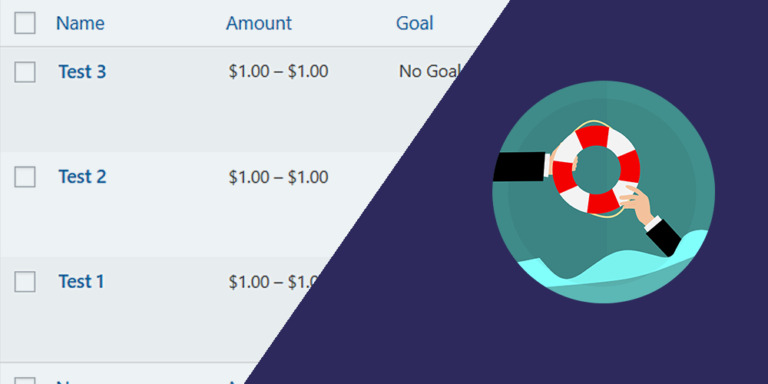Hola. En este tutorial te enseñaremos cómo mostrar las páginas de wp-admin del plugin WP ERP en el frontend. Podrás gestionar tu negocio completamente desde un dashboard o panel de control en el frontend que solo te llevará unos minutos crear. No necesitas escribir ninguna línea de código, solo necesitas unos pocos clics y rellenar algunos campos para crear páginas en el frontend.
Este es el aspecto de nuestro dashboard de WP ERP, y el tuyo podría ser genial porque puedes usar el diseño que quieras:
Además de instalar y activar WP ERP en tu versión gratuita o pro, necesitas instalar y activar el plugin WP Frontend Admin en tu sitio o red multisitio.
Este plugin permite crear aplicaciones web desde los plugins de WordPress, crear dashboard en el frontend, etc. Y lo mejor es que nuestro plugin funciona con cualquier otro plugin de la misma manera que funciona con WP ERP.
Tú puedes probar el plugin premium en tu sitio web gratis por 7 días.
Una vez que instales ambos plugins, sigue estos pasos para aprender a mostrar cualquier página de wp-admin de WP ERP en el frontend con unos pocos clics:
1- Crea una nueva página en el frontend con un solo clic
Para mostrar cualquier página de wp-admin de WP ERP en el frontend, solo tienes que ir a la página que quieres mostrar, y hacer clic en el botón “Ver en el frontend” que está en la barra superior de wp-admin.
Por ejemplo, puedes mostrar la página “Escritorio” o “Visión de conjunto” del plugin WP ERP yendo a ella y haciendo clic en “Ver en el frontend” en la barra superior de wp-admin.
2- Selecciona la información general de tu página
Después de hacer clic en el botón “Ver en el frontend” en la barra superior de wp-admin, verás el contenido de wp-admin mostrado en el frontend, usando la apariencia del sitio donde estás creando las páginas en el frontend. Si quieres unas bonitas plantillas para importar y configurar, te invitamos a visitar nuestra página de plantillas frontend para dashboard.
WP Frontend Admin mostrará un panel de configuración rápida que te permite editar las páginas en el frontend fácilmente sin tener que escribir una sola línea de código. Puedes empezar seleccionando la información general de la página usando los siguientes campos:
- Título de página: Ingresa el título de la página.
- URL slug: Ingresa un slug de URL amigable usando solo palabras clave.
- Plantilla: Usaremos la plantilla Por defecto.
- Añadir a menú: Selecciona el menú en el que se mostrará esta página.
3- Personaliza la apariencia de tu página
Ahora que has seleccionado la información general, te mostramos cómo puedes configurar la apariencia de tu página en el frontend. Puedes ocultar cualquier elemento innecesario, ocultar las referencias a las actualizaciones pro, cambiar los textos de la página, etc.
Para ocultar cualquier elemento innecesario sigue estos pasos:
- Clic en Ocultar Elemento.
- Haz clic en el elemento que quieras ocultar.
Debes repetir este proceso de dos pasos para cada elemento innecesario que quieras ocultar.
Además, puedes ocultar las notificaciones de wp-admin. Solo tienes que marcar la casilla Ocultar notificaciones añadidas por otros plugins o temas.
Consejo: Si abres cualquier otra página, por ejemplo Empleados o Contactos, también puedes ocultar elementos en ella. Solo asegúrate de guardar los cambios en la página actual antes de abrir otra página.
Además de ocultar los elementos innecesarios, también puedes editar los textos de la página:
- Haz clic en Editar textos: Este botón resaltará todos los textos editables en la página de wp-admin.
- Edita todos los textos que quieras.
- Haz clic en Edición terminada.
Por último, puedes hacer clic en Guardar para aplicar los cambios y publicar la página.
Si sigues la misma lógica de crear esta página de ejemplo, puedes mostrar cualquier otra página de wp-admin de WP ERP en el frontend para construir un dashboard en el frontend fácilmente. Todo lo que tienes que hacer es:
- Ir a la página de wp-admin que quieres mostrar en el frontend.
- Haz clic en “Ver en el frontend” en la barra superior de wp-admin.
- Edita la página en el frontend usando el panel de Configuración Rápida de WP Frontend Admin.
Aquí tienes otros consejos que te pueden ser muy útiles:
- Puedes añadir iconos al menú de navegación usando el plugin WP Menu Icons.
- Puedes añadir un botón de cerrar sesión en el menú del dashboard. Solo tienes que ir a Apariencia > Menús y añadir un Enlace Personalizado donde debes ingresar este shortcode: [vg_display_logout_url]
- Puedes consultar nuestros artículos de documentación para aprender a configurar los ajustes generales del WP Frontend Admin.
Luego que ya hayas añadido todas las páginas del Plugin WP ERP así es como se verán tus páginas de administración en el frontend:
Esta es la página de HR que te servirá para poder gestionar todo lo que tiene que ver con los recursos humanos de tu empresa, como puedes ver se ve muy intuitivo y todo simplificado.
Así se verá la página de CRM que te servirá para poder planificar desde horarios hasta los clientes de tu empresa y todo desde el frontend.
Así se verá la página de Contabilidad en la cual se podrá gestionar todo lo que tiene que ver con dinero, como pueden ser los pendientes de facturar, los ahorros bancarios y el balance general, lo cual facilitara la administración financiera de una manera muy fácil y lo mejor que todo simplificado con las opciones necesarias, todo esto desde el frontend.
Como ves, mostrar las páginas de wp-admin de WP ERP en el frontend es realmente sencillo si usas el plugin WP Frontend Admin. Puedes crear aplicaciones web desde cualquier plugin de WordPress, y puedes crear bonitos dashboard en el frontend con unos pocos clics.
Tú puedes probar el plugin premium en tu sitio web gratis por 7 días.